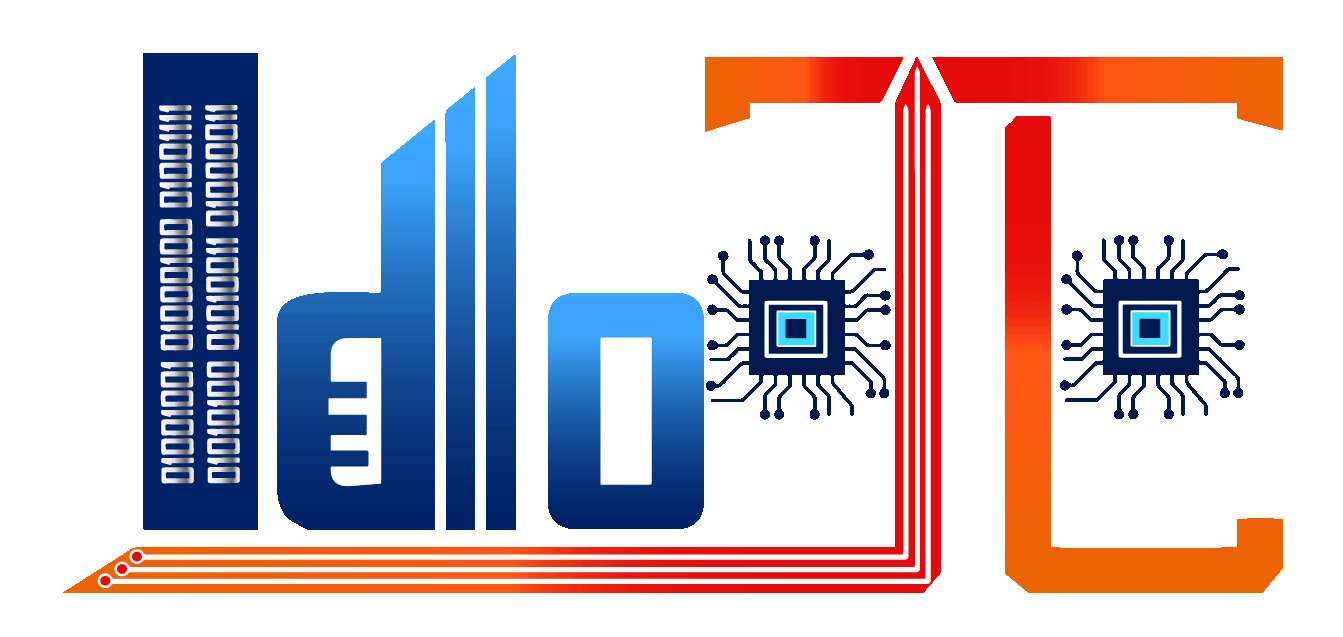Xóa phần mềm độc hại hoặc phần mềm không an toàn trên thiết bị Android

Định nghĩa về phần mềm độc hại.
Phần mềm độc hại là phần mềm không an toàn hoặc không mong muốn mà có thể đánh cắp thông tin cá nhân hoặc gây hại cho thiết bị.
1.1. Các dấu hiệu thiết bị của bạn có thể chứa phần mềm độc hại nếu:
- Google đã đăng xuất bạn khỏi Tài khoản Google để giúp bảo vệ bạn khỏi phần mềm độc hại trên thiết bị.
- Bạn nhận thấy dấu hiệu đáng ngờ trên thiết bị, chẳng hạn như các quảng cáo bật lên mà không biến mất.
Các dấu hiệu khác của thiết bị
- Cảnh báo về vi-rút hoặc thiết bị bị nhiễm vi-rút
- Phần mềm diệt vi-rút bạn sử dụng không còn hoạt động hoặc không còn chạy
- Tốc độ hoạt động của thiết bị sụt giảm đáng kể
- Dung lượng lưu trữ trên thiết bị bất ngờ giảm đáng kể
- Thiết bị không hoạt động đúng cách nữa hoặc ngừng hoạt động hoàn toàn
Các dấu hiệu của trình duyệt.
- Cảnh báo về vi-rút hoặc thiết bị bị nhiễm vi-rút
- Quảng cáo bật lên và thẻ mới không biến mất
- Các thanh công cụ hoặc tiện ích không mong muốn của Chrome liên tục xuất hiện trở lại
- Hoạt động duyệt web của bạn dường như nằm ngoài tầm kiểm soát của bạn và trình duyệt chuyển hướng bạn đến các trang hoặc quảng cáo lạ
- Trang chủ Chrome hoặc công cụ tìm kiếm thay đổi liên tục mà không có sự cho phép của bạn
Các dấu hiệu khác.
Những người liên hệ của bạn đã nhận được email hoặc tin nhắn trên mạng xã hội từ bạn, nhưng bạn không hề gửi các email hoặc tin nhắn đó.
Các bước xóa phần mềm độc hại hoặc phần mềm không an toàn trên thiết bị Android.
Bước 1: Đảm bảo bạn đã bật Google Play Protect
- Mở ứng dụng Cửa hàng Google Play
.
- Ở trên cùng bên phải, hãy nhấn vào biểu tượng hồ sơ.
- Nhấn vào Play Protect
Cài đặt.
- Bật hoặc tắt chế độ Quét ứng dụng bằng Play Protect.
Mẹo: Nếu bạn đã tải ứng dụng xuống từ các nguồn bên ngoài Cửa hàng Google Play, hãy bật tính năng Cải thiện khả năng phát hiện ứng dụng độc hại.
Bước 2: Kiểm tra bản cập nhật bảo mật cũng như bản cập nhật cho thiết bị Android
Nhận các bản cập nhật Android mới nhất cho thiết bị
Khi bạn nhận được thông báo, hãy mở thông báo đó và nhấn vào thao tác cập nhật.
Nếu bạn đã xoá thông báo hoặc thiết bị của bạn chưa kết nối mạng, hãy làm như sau:
- Mở ứng dụng Cài đặt trên thiết bị.
- Nhấn vào Hệ thống
Bản cập nhật phần mềm.
- Bạn sẽ thấy trạng thái bản cập nhật. Hãy làm theo mọi bước trên màn hình.
Lưu ý: Nếu dùng thiết bị Pixel, bạn có thể nhìn thấy mục “Bản cập nhật phần mềm”.
Mẹo: Nếu cài đặt một phiên bản Android sửa đổi (đã bị can thiệp vào hệ thống) trên thiết bị của mình, bạn sẽ không được hưởng các tính năng bảo vệ do Google cung cấp. Để khởi động lại các tính năng bảo mật do Google cung cấp, hãy cài đặt lại hệ điều hành Android gốc trên thiết bị của bạn.
Nhận bản cập nhật bảo mật và bản cập nhật hệ thống Google Play
Hầu hết các bản cập nhật hệ thống và bản vá bảo mật đều tự động cập nhật. Để kiểm tra xem có bản cập nhật nào không, hãy làm như sau:
- Mở ứng dụng Cài đặt trên thiết bị.
- Nhấn vào Bảo mật và quyền riêng tư
Hệ thống và bản cập nhật.
- Để xem các bản cập nhật bảo mật, hãy nhấn vào Bản cập nhật bảo mật.
- Để xem các bản cập nhật hệ thống Google Play, hãy nhấn vào Bản cập nhật hệ thống Google Play.
- Làm theo tất cả các bước trên màn hình.
Mẹo: Nếu không tìm thấy bản cập nhật, bạn có thể thử khởi động lại điện thoại.
Bước 3: Xóa các ứng dụng không đáng tin cậy
Bạn nên gỡ cài đặt các ứng dụng không cần thiết, không đáng tin cậy hoặc từ các nguồn bên ngoài Cửa hàng Google Play.
- Trên điện thoại hoặc máy tính bảng Android, hãy mở ứng dụng Cài đặt
.
- Nhấn vào Ứng dụng và thông báo
Xem tất cả ứng dụng.
- Nhấn vào ứng dụng bạn muốn gỡ cài đặt
Gỡ cài đặt.
- Làm theo hướng dẫn trên màn hình.
Bước 4: Thực hiện quy trình Kiểm tra bảo mật
- Trên điện thoại hoặc máy tính bảng Android, hãy mở một trình duyệt web, như Chrome.
- Truy cập vào trang myaccount.google.com/security-checkup.
- Làm theo các bước được nêu để khắc phục các vấn đề bảo mật trong tài khoản của bạn.
Mẹo: Bạn có thể tìm hiểu thêm về cách xem lại các tùy chọn cài đặt của tài khoản và bảo mật tài khoản của mình.
Nếu bạn vẫn nhận thấy dấu hiệu của phần mềm độc hại
Nếu tiếp tục nhận thấy các dấu hiệu của phần mềm không an toàn, bạn có thể chọn thực hiện một trong các bước sau:
- Để xóa phần mềm độc hại khỏi thiết bị của mình, bạn có thể đặt lại thiết bị Android về trạng thái cài đặt ban đầu.
- Để tìm hiểu thêm về cách xóa phần mềm độc hại khỏi thiết bị của bạn, hãy liên hệ với nhà sản xuất thiết bị.